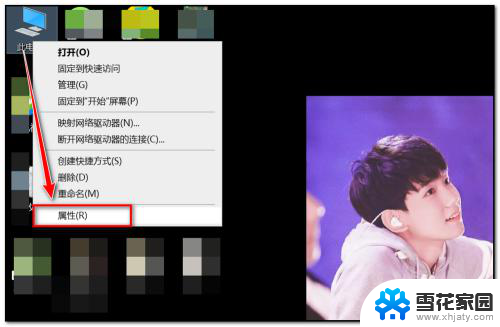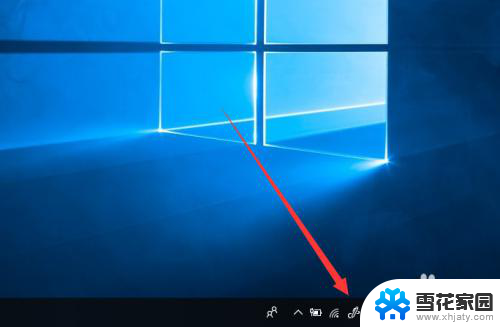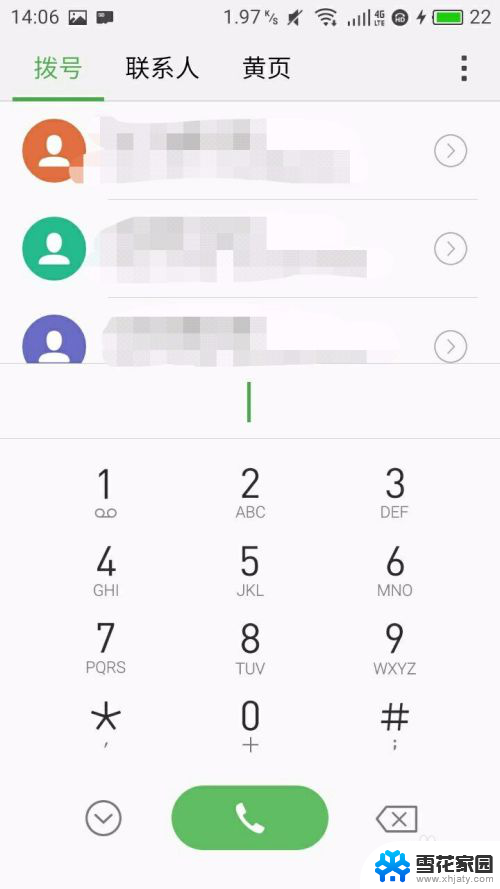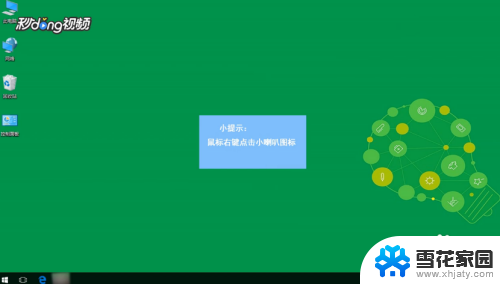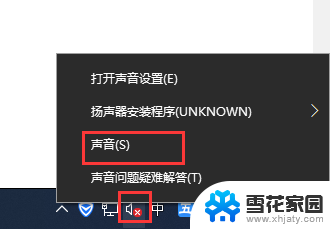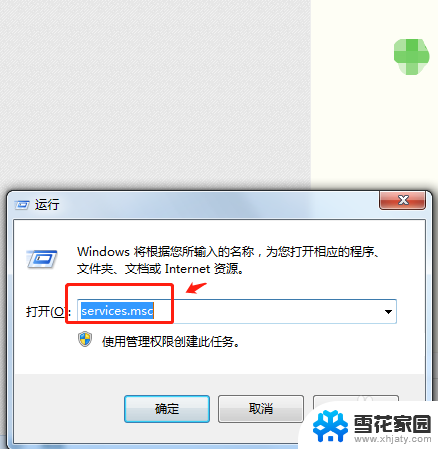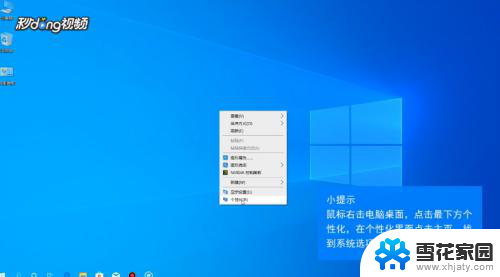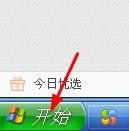电脑右下角声音不能调节大小 电脑右下角音量调节失效怎么办
更新时间:2024-01-29 09:01:25作者:xiaoliu
电脑在我们日常生活中扮演着越来越重要的角色,而音量调节功能更是我们使用电脑时经常需要操作的一项功能,有时我们可能会遇到电脑右下角声音不能调节大小的问题,即使我们尝试使用键盘快捷键或点击音量图标,也无法对音量进行调节。这种情况下,我们应该如何解决电脑右下角音量调节失效的问题呢?下面将为大家介绍几种可能的解决方法。
方法如下:
1.在无法调音量的电脑,点击开始。
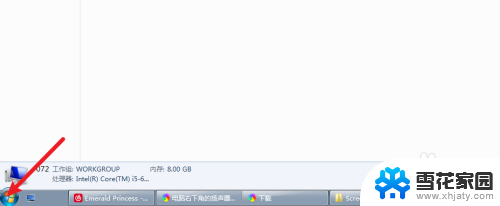
2.我们呢,先一步点击控制面板。如下。
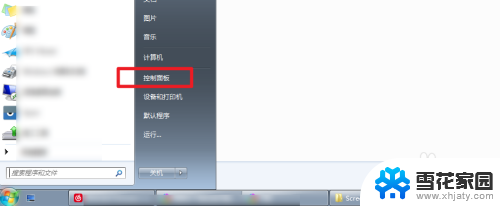
3.控制面板下【声音】将它打开,如下。
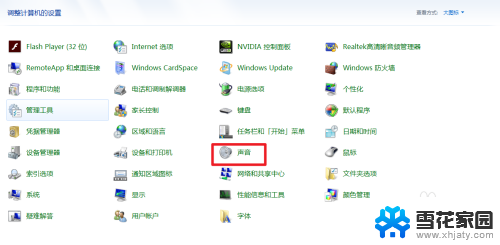
4.双击有音量条的扬声器,如下。
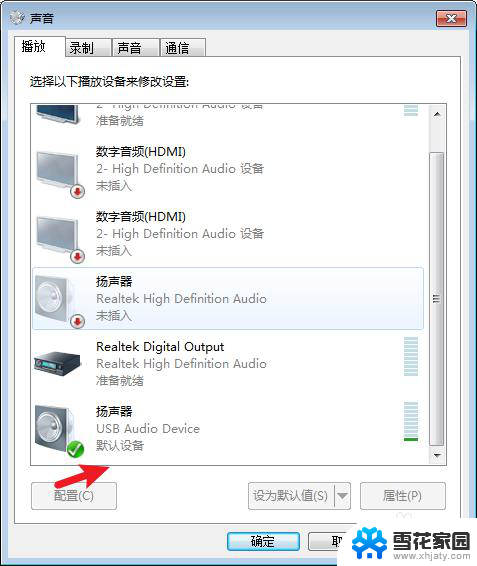
5.那么这点击【级别】,如下图。
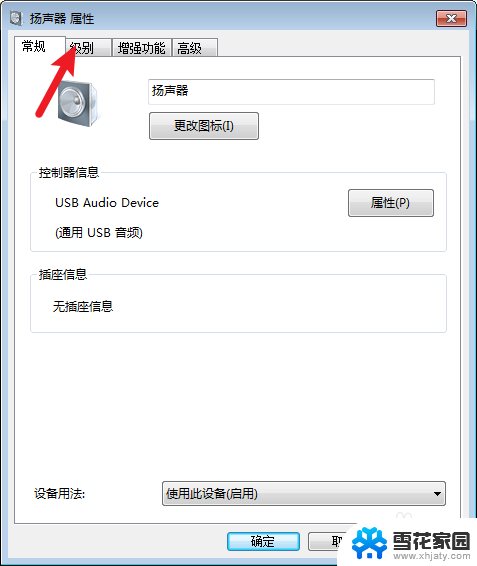
6.扬声器下拉动滑块,就可以调整音量。解决无法调整音量的问题在电脑上。
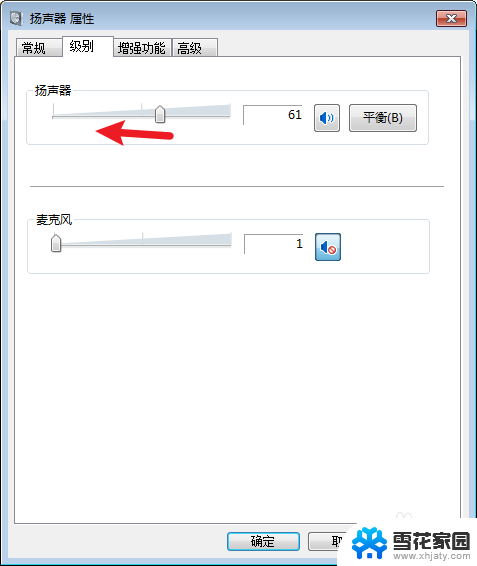
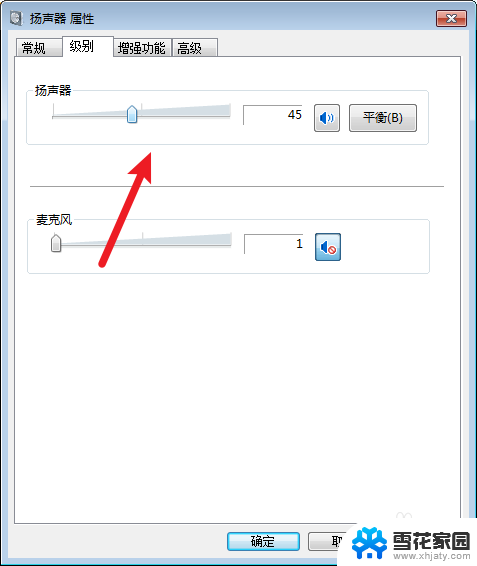
以上是关于电脑右下角无法调节音量的全部内容,如果有其他用户遇到相同情况,可以按照以上方法解决。